Svømmebaner er figurer, du kan trække til din tegning og placere i en hvilken som helst rækkefølge i dit rutediagram. Træk for at flytte dem, eller rediger deres størrelse, og træk procestrinfigurer til dem for at oprette rutediagrammet.
Bemærk!: Den følgende procedure går ud fra, at stencilen Tværfunktionelt rutediagram er tilgængelig for din tegning. Du kan få vejledning i at tilføje en stencil i Føj en stencil til en skabelon i Visio.
-
Træk figuren Svømmebane (enten vandret eller lodret) i stencilen Tværfunktionelle rutediagramfigurer i vinduet Figurer til et tomt område i diagrammet.
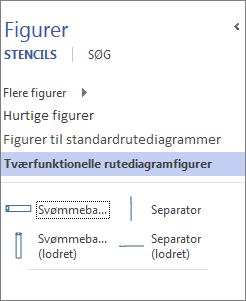
Alle nye svømmebaner leveres med en navnelinje, hvor der som standard står Funktion. Dobbeltklik på linjen for at ændre navneteksten.
-
Træk flere svømmebanefigurer fra vinduet Figurer. Slip dem, når du ser den orange forbindelsesindikator på den placering, hvor svømmebanen skal være.
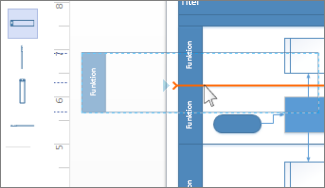
-
Træk procesfigurerne til de relevante svømmebaner. Når figuren er indeholdt i svømmebanen, viser svømmebanen en grøn fremhævning.
Bemærk!: Hvis du slipper en ny svømmebane i en procesfigur, der allerede er på tegningen, bliver procesfiguren ikke knyttet til eller grupperet med svømmebanen, selvom det kan se ud, som om den er. Hvis du vil gruppere procesfiguren med en svømmebane, skal du flytte figuren, så Visio fremhæver svømmebanen, og derefter slippe figuren. Figurer, der er grupperet med en svømmebane, flytter automatisk med, når du flytter svømmebanen.
Ændre en svømmebanes størrelse og placering
Hvis du skal ændre bredden på en svømmebane, skal du trække en af svømmebanens separatorlinjer, indtil den har den ønskede bredde.
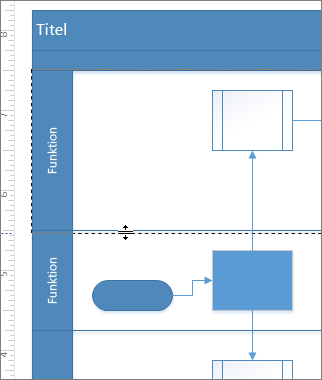
Du kan også trække svømmebanens slutlinje, hvis du vil gøre den længere eller kortere.
Hvis du vil flytte en svømmebane op eller ned i rutediagrammet, skal du klikke på navnelinjen, så der vises en grå fremhævning rundt om svømmebanen. Træk derefter svømmebanen, indtil den orange forbindelsesindikator vises på den placering, hvor svømmebanen skal være. Figurer, der er indeholdt i svømmebanen, flyttes sammen med den.
Du kan slette en svømmebane ved at klikke på dens navnelinje, så der vises en grå fremhævning rundt om svømmebanen, og derefter trykke på Delete. Hvis du sletter en svømmebane, sletter du også de figurer, den indeholder.










